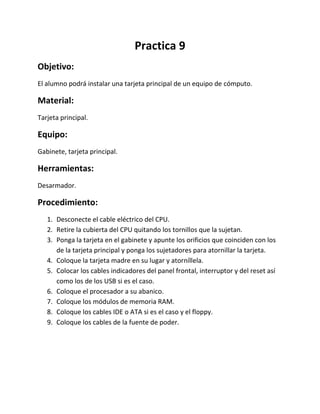
Equipo 15 practica 9
- 1. Practica 9 Objetivo: El alumno podrá instalar una tarjeta principal de un equipo de cómputo. Material: Tarjeta principal. Equipo: Gabinete, tarjeta principal. Herramientas: Desarmador. Procedimiento: 1. Desconecte el cable eléctrico del CPU. 2. Retire la cubierta del CPU quitando los tornillos que la sujetan. 3. Ponga la tarjeta en el gabinete y apunte los orificios que coinciden con los de la tarjeta principal y ponga los sujetadores para atornillar la tarjeta. 4. Coloque la tarjeta madre en su lugar y atorníllela. 5. Colocar los cables indicadores del panel frontal, interruptor y del reset así como los de los USB si es el caso. 6. Coloque el procesador a su abanico. 7. Coloque los módulos de memoria RAM. 8. Coloque los cables IDE o ATA si es el caso y el floppy. 9. Coloque los cables de la fuente de poder.
- 2. Conclusiones: Con esta práctica pudimos aprender a realizar un cambio de tarjeta madre de un gabinete a otro tomando siempre en cuenta las medidas de seguridad necesarias para lograrlo exitosamente. Aprendimos que es fundamental identificar como van conectados los cables ya que si los ensamblamos de manera incorrecta el gabinete no tendrá un funcionamiento correcto. Configuración del panel frontal en una placa base ASRock P4S61
